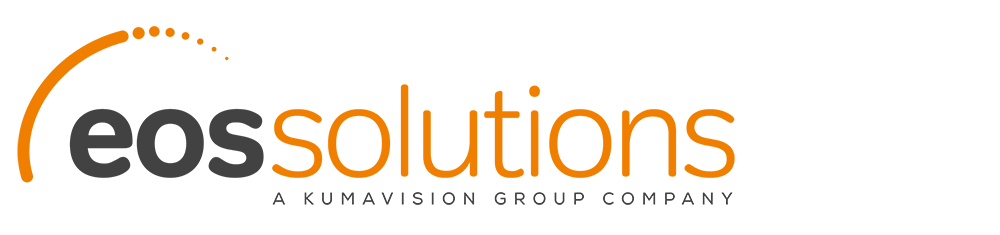Microsoft Teams: i segreti della barra di ricerca
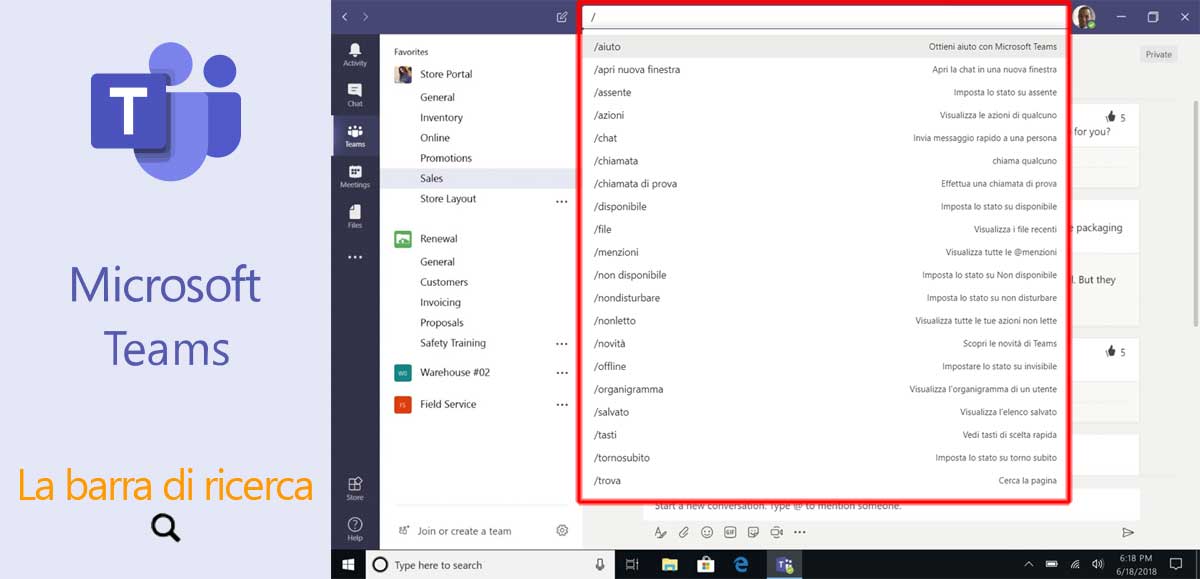
Microsoft Teams è stato per molti di noi l'ultimo software Microsoft che abbiamo imparato ad utilizzare. Al contrario, abbiamo passato anni a digitare testi su Word e a inserire numeri sulla griglia di Excel.
Insomma, se paragonato al tempo che abbiamo trascorso sulle vecchie glorie di casa Microsoft, il tempo che fino ad oggi abbiamo trascorso su Microsoft Teams è un battito di ciglia. Eppure adesso, ci passiamo così tante ore che è diventato fondamentale conoscerne tutti i segreti per poterlo utilizzare al meglio.
Volenti o nolenti, sempre più spesso lavoriamo da casa e siamo forzati a stare lontani dai nostri colleghi, e proprio per questo abbiamo scoperto quanto è prezioso Teams. Grazie a Teams siamo riusciti a essere vicini ai nostri colleghi anche se fisicamente siamo sempre più spesso lontani. Vediamo allora qualche trucchetto per poter sfruttare ancora meglio l'hub di comunicazione di Microsoft.
La barra di ricerca di Teams
La barra di ricerca di Teams e molto più che è una semplice barra di ricerca. Per capirlo, basta che posizioni il puntatore nella barra e digiti uno slash (shift+7): probabilmente rimarrai sorpreso dalla lista di cose che puoi fare.
Molte di queste sono semplicemente scorciatoie, per attività che, fatte in altro modo, richiederebbero solo qualche click in più; ma sappiamo tutti quanto ci piace risparmiare tempo, e questo soprattutto quando acquisiamo dimestichezza con un nuovo software.
Eccone qualcuna tra quelle più interessanti.
/chat
Ti permette di scegliere un destinatario e inviare un messaggio veloce. Molto utile per chiedere una informazione al volo quando vuoi rimanere attivo in un’altra chat.
/file
Mostra gli ultimi file che hai caricato in Teams. Utile per ritrovare un file recente al volo mentre stai parlando con un collega.
/vai a
Vai rapidamente in un team o in un canale. Funziona ancora meglio se i team e i canali hanno nomi parlanti.
/non letto
Un modo efficace per vedere tuto quello che ti sei perso nelle ultime ore ed essere aggiornato sulle novità.
/assente
Imposta lo status su Assente.
/non disturbare
Imposta lo status su Non disturbare.
/torno subito
Imposta lo status su Torno subito.
/disponibile
Imposta lo status su Disponibile.
/chiamata
Fa partire una chiamata al destinatario prescelto.
/novità
Mostra le ultime novità introdotte in Teams, un modo comodo per stare al passo con gli aggiornamenti.
/organigramma
Visualizza la posizione ricoperta da un utente nell’organigramma aziendale.
/azioni
Mostra le azioni compiute su Teams dall'utente indicato.
Queste sono alcune delle scorciatoie accessibili utilizzando la barra della ricerca di Microsoft Teams, sono quelle che abbiamo trovato più utili. Il loro uso permette di muoversi nel software con maggiore facilità e sentirsi maggiormente a proprio agio su Teams e vivere meglio la quotidianità lavorativa.
Se stai pensando di adottare Microsoft Teams, contattaci per definire insieme un progetto su misura per le tue esigenze.
Cos'è Microsoft Teams?
Sullo stesso argomento
- Smart Working: cos'è Microsoft Teams?
- Sfondi personalizzati per Microsoft Teams
- Smart working: come creare una postazione ergonomica
- Organizzare il team di lavoro con Microsoft Planner
- Distribuzione e condivisione dei documenti con Microsoft Teams
- Microsoft Teams è leader nel Gartner Magic Quadrant
- Microsoft Teams: 5 nuove funzioni rendono le riunioni più interessanti e produttive
Smart Working: consigli pratici per il lavoro da remoto con Microsoft Teams e altre tecnologie per la collaborazione e il flexible working...